关闭Windows系统更新通常是为了避免意外的更新导致系统不稳定或者影响工作。尽管保持系统更新可以提升安全性和性能,但有时确实需要暂停更新以保证当前工作的顺利进行。本文将详细介绍如何在不同版本的Windows系统中关闭自动更新,帮助用户根据自己的需求选择适合的方法。
一、通过服务管理工具关闭Windows更新
Windows操作系统提供了一个服务管理工具,用户可以通过该工具禁用Windows Update服务,从而实现关闭系统自动更新的目的。以下是具体步骤:
1. 按下键盘上的Win+R组合键,打开运行对话框。
2. 输入 services.msc 并按回车,打开服务管理器。
3. 在服务列表中找到 Windows Update 服务,右键点击并选择 属性。
4. 在启动类型下拉菜单中选择 禁用,然后点击 停止 按钮停止服务。
5. 点击 应用 和 确定 保存设置。
此方法适用于所有版本的Windows系统,简单易行,但需要管理员权限才能操作。
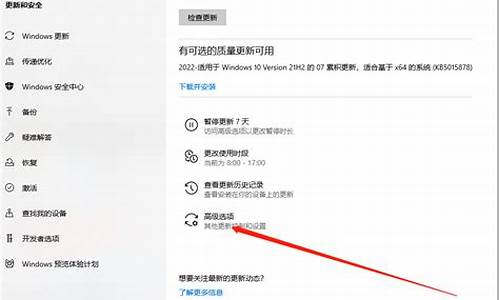
二、通过组策略编辑器关闭Windows更新(仅适用于专业版及企业版)
对于Windows专业版和企业版用户,可以通过组策略编辑器更细致地控制系统更新。以下是具体操作步骤:
1. 按下Win+R组合键,打开运行对话框。
2. 输入 gpedit.msc 并按回车,打开本地组策略编辑器。
3. 依次展开 计算机配置 -> 管理模板 -> Windows组件 -> Windows Update。
4. 双击 配置自动更新 选项,在弹出的窗口中选择 已禁用,然后点击 应用 和 确定。
通过组策略编辑器禁用自动更新后,系统将不再自动下载安装更新。需要注意的是,家庭版用户无法使用此方法。
三、通过注册表编辑器关闭Windows更新
对于所有版本的Windows系统,还可以通过修改注册表来关闭自动更新。以下是具体步骤:
1. 按下Win+R组合键,打开运行对话框。
2. 输入 regedit 并按回车,打开注册表编辑器。
3. 依次展开 HKEY_LOCAL_MACHINE\SOFTWARE\Policies\Microsoft\Windows。
4. 在Windows目录下新建一个名为 WindowsUpdate 的项,再在WindowsUpdate项下新建一个名为 AU 的项。
5. 在AU项中右键新建 DWORD (32位) 值,并命名为 NoAutoUpdate,把数值数据设置为 1。
修改注册表需要一定的技术知识,建议在操作前备份注册表以防止误操作带来的问题。
四、使用第三方工具关闭Windows更新
市面上有许多第三方工具可以帮助用户关闭Windows更新,这些工具通常具有友好的图形界面,方便用户操作。例如,Windows Update Blocker和StopUpdates10都是比较受欢迎的工具。这些工具通常只需一键操作,非常适合不熟悉系统内部设置的用户。
五、手动下载和安装重要更新
即便关闭了自动更新,用户仍可以手动检查和安装重要的系统更新。具体步骤如下:
1. 打开 设置 -> 更新和安全 -> Windows 更新。
2. 点击 检查更新 按钮,系统会自动搜索最新的可用更新。
3. 手动选择需要安装的更新并点击 安装。
通过这种方式,用户可以灵活地控制更新的时间和内容,同时避免不必要的更新干扰日常工作。
总之,关闭Windows系统更新有多种方法可以选择,用户可以根据自己的实际需求和系统版本选择最适合的方法。然而,需要提醒的是,定期更新系统可以提高系统的安全性和稳定性,不建议长期关闭系统更新。


